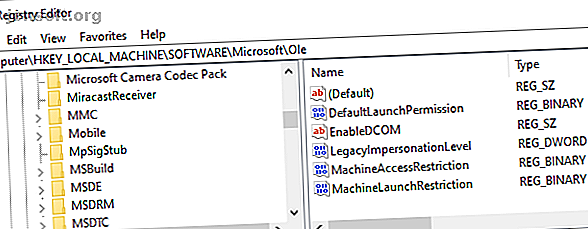
Hur du åtgärdar DistributionCOM-felet 10016 i Windows 10
Annons
DistributionCOM-felet 10016 är ett vanligt Windows-problem som finns i nästan alla Windows-versioner sedan Windows XP. Felet kraschar inte ditt system omedelbart. Du kommer inte drabbas av en plötslig blå skärm av döden. I själva verket är DCOM-felet 10016 godartat.
Men det betyder inte att du inte kan fixa det. Så här kan du åtgärda DistributCOM Error 10016 på ditt Windows 10-system.
Vad distribueras COM?
Först upp, vad är DistributionCOM, och varför visar det ett fel?
Distribuerad komponentobjektmodell (DCOM) är en integrerad aspekt av nätverkskommunikation på Windows-datorer. Det är en egen Microsoft-teknik som aktiverar varje gång en applikation ansluter till internet. En traditionell COM har bara åtkomst till information på samma maskin, medan DCOM kan komma åt data på fjärrservrar.
Till exempel använder många webbplatser och tjänster skript som har åtkomst till en fjärrserver. När ditt system gör en begäran med ett skript eller på annat sätt vidarebefordrar DCOM begäran till det specifika skriptobjektet. Med tanke på hur ofta moderna applikationer använder en nätverksanslutning och vår allmänna datoranvändning kan du se hur ofta DCOM kommer i bruk.
Ett DCOM-fel uppstår vanligtvis när ett program eller tjänst försöker använda DCOM men inte har rätt behörighet. För det mesta påverkar inte DCOM-fel ditt system, annat än att täppa till din Event Viewer. Med tanke på att de flesta Windows 10-användare inte kontrollerar Event Viewer regelbundet, är DCOM-fel ingenting att oroa sig för. Ändå är ett felfri system bättre än alternativet.
Med detta i åtanke är här en enkel metod för att fixa DCOM Error 10016, och en något mer långlindad fix.
1. Redigera Windows-registret för att fixa DCOM-fel 10016
Den första samlingsporten är Windows-registret. En enkel registertjup kan ibland fixa DCOM Error 10016 omedelbart.
Innan du redigerar registret rekommenderar jag att du tar en säkerhetskopia.
Skriv registret i sökfältet Startmeny och välj Bäst Match. Gå till Arkiv> Exportera, ställ Exportområdet till Alla och spara sedan Windows-registret på en praktisk plats. Följande fixing skadar inte din dator, men det är bäst att ta en säkerhetskopia att återställa från i händelse av ett oväntat fel.

Låt oss försöka fixa.
- Skriv registret i sökfältet Startmeny och välj Bäst Match.
- Navigera till HKEY_LOCAL_MACHINE \ SOFTWARE \ Microsoft \ Ole . Du kan kopiera och klistra in adressen i adressfältet för registerredigeraren.
- Ta bort följande fyra registernycklar:
DefaultAccessPermissionDefaultLaunchPermissionMachineAccessRestrictionMachineLaunchRestriction - Stäng Windows Registry Editor och starta sedan om systemet.
Ditt system bör förbli DCOM Error 10016 fritt från och med nu.
2. Aktivera DCOM-behörigheter för specifikt fel
Om det inte fungerar finns det en väsentligt längre lösning som du kan följa. Men om du har flera enskilda applikationer som alla tillhandahåller DCOM-fel kommer följande process att ta lite tid eftersom du måste upprepa majoriteten av det för varje fel.
Felmeddelandet DCOM Error 10016 i Event Viewer innehåller information om den specifika applikationen eller processen som skapar problemet.
Ange händelsesvisare i sökfältet Start-menyn och välj Bäst Match.
Gå till Windows-loggar> System och leta upp det senaste DCOM-felet 10016. Dubbelklicka på felmeddelandet för att utöka det.
Fliken Allmänt förklarar orsaken till 10016-felet och listar CLSID (Class ID) och APPID (Application ID). CLSID- och APPID-karaktärssträngarna ser slumpmässiga ut. Du kan dock använda dem för att identifiera vilken applikation eller tjänst som är rutten för 10016-felet.

Leta reda på CLSID och APPID i registerredigeraren
Så här hittar du tjänsten i registerredigeraren.
Markera först CLSID i Event Viewer och tryck sedan på CTRL + C för att kopiera. Öppna sedan registerredigeraren . Sök i registret efter följande:
HKEY_CLASSES_ROOT\CLSID\{Paste Your CLSID Here} För mig ser det ut som HKEY_CLASSES_ROOT \ CLSID \ {2593F8B9-4EAF-457C-B68A-50F6B8EA6B54} .
Kom ihåg att du kan kopiera och klistra in adressen i adressfältet för registerredigeraren. När CLSID-sökningen är klar kan du korsreferera APPID från felmeddelandet med AppID-listan under CLSID.
I mitt fall kommer DCOM Error 10016 från Runtime Broker, som är en av de vanligaste orsakerna till detta fel.

Redigera CLSID-behörigheterna
I den vänstra listan över registerposter, högerklicka på CLSID avseende felet och välj sedan Tillstånd> Avancerat. Härifrån kan du redigera behörigheterna för tjänsten. (Att ändra filbehörigheter kan fixa en massa andra Windows 10-problem "Åtkomst nekad" mappfel på Windows 10? 5 Enkla korrigeringar "Åtkomst nekad" mappfel på Windows 10? 5 Enkla korrigeringar Se "åtkomst nekas" i Windows 10 när du försöka komma åt vissa mappar eller filer? Så här åtgärdar du problemet. Läs också.)
Markera administratörer och välj Redigera . Växla de grundläggande behörigheterna för att inkludera full kontroll och tryck sedan på OK > Använd > OK .

Starta om ditt system nu.
När omstarten är klar anger du Component Services i sökfältet Start Menu och väljer den bästa matchen. Gå till datorer> Min dator> DCOM Config .
Du kommer att se en lång lista med tjänster som använder DCOM på något sätt. Leta reda på tjänsten med namn och APPID, högerklicka och välj Egenskaper > Säkerhet .

Under Lansering och aktiveringstillstånd väljer du Redigera > Lägg till > Lägg till en lokal tjänst> Använd . Markera nu rutan Lokal aktivering, tryck OK och starta om ditt system igen.
Puh! Allt klart, processen är klar.
Obs! Tyvärr, om du har flera orsaker till 10016-fel, måste du slutföra den här processen för varje CSLID / APPID-kombination.
DCOM-fel 10016 Löst
Förhoppningsvis har det lindrat ditt Distribuerade COM 10016-fel. Jag måste betona att ett DCOM 10016-fel är mycket osannolikt att påverka din systemprestanda. På mycket gamla dagar, när Microsoft först introducerade "Distribuerad" till Component Object Model, fanns det sårbarheter. Men dessa sårbarheter har korrigerats och DCOM är säkert nu.
Naturligtvis är DCOM-fel 10016 långt ifrån det enda fel som Windows 10 kastar upp. Om du har ett annat problem, här är korrigeringar för de vanligaste Windows-felen De 5 vanligaste Windows-felen och hur du fixar dem De 5 vanligaste Windows-felen och hur du fixar dem Låt inte en Blue Screen of Death förstöra ditt Windows erfarenhet. Vi har samlat orsaker och lösningar för de vanligaste Windows-felen så att du kan fixa dem när de dyker upp. Läs mer .
Utforska mer om: Datorunderhåll, felsökning, Windows 10.

